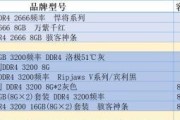电脑是现代工作和生活中不可或缺的工具,但长时间使用后,电脑的外观往往会积满灰尘,不仅影响美观,还可能影响其散热效果。定期清理电脑外观上的积灰是每个电脑用户必须面对的任务。我们应该如何进行有效的清理呢?本文将全面介绍电脑外观积灰的清洁技巧,帮助你保持电脑干净整洁。
清洁前的准备工作
在开始清洁电脑之前,我们需要做好以下准备工作:
1.关闭电脑并拔掉电源线,确保电脑完全断电,避免在清洁过程中发生意外。
2.准备一块干净、柔软的布料,用来擦拭电脑外壳。
3.准备一罐压缩空气,用于清理键盘和风扇等难以直接用布擦拭的部位。
4.准备一些专用的电脑清洁剂或者无水酒精,以去除顽固污渍和指纹。
5.戴上防静电手环或手套,防止静电对电脑内部元件造成损害。

清洁电脑外壳
电脑外壳是最容易积灰的地方,我们从这里开始清洁。
擦拭外壳
步骤一:使用干燥的布料轻轻擦去外壳表面的灰尘。注意要顺着一个方向擦拭,避免灰尘进入电脑内部。
步骤二:若外壳有污渍,可喷洒少量清水或无水酒精在布料上,轻轻擦拭污渍。确保喷洒的液体量不宜过多,避免水分渗入电脑内部。
步骤三:使用干净的部分布料把电脑外壳上的水迹擦干,保持外壳干燥。
清理缝隙
步骤一:使用压缩空气罐,对准电脑外壳的缝隙进行喷射,将缝隙中的灰尘吹出。
步骤二:如果灰尘比较顽固,可以使用干净的软毛刷轻轻刷去灰尘。
步骤三:最后再次使用压缩空气进行清理,确保所有的灰尘都被清除。

清洁电脑屏幕
电脑屏幕是用户直接面对的部分,保持屏幕清洁尤为重要。
清洁步骤
步骤一:使用专用的屏幕清洁剂或无水酒精,喷洒少量在干净的软布上,不要直接喷在屏幕上。
步骤二:轻轻擦拭屏幕,注意动作要轻柔,避免使用过大力量,以免损伤屏幕表面。
步骤三:使用另一块干净的干布将屏幕上残留的液体擦拭干净。
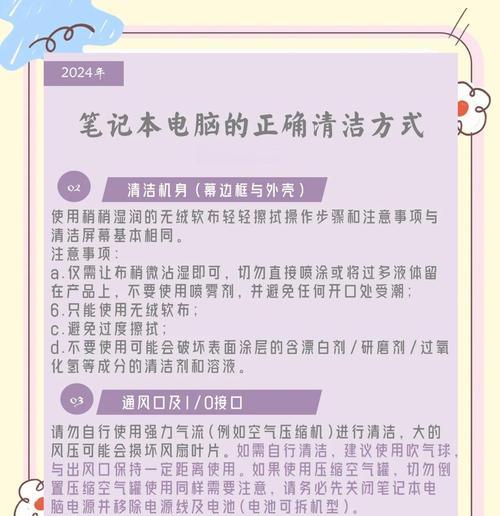
清洁键盘和鼠标
键盘和鼠标是与用户互动最多的部件,清洁它们也尤为重要。
键盘清洁
步骤一:关闭电脑,倒置键盘轻轻敲打,让大部分灰尘掉落。
步骤二:使用压缩空气喷射键盘下方,清除藏在按键下的灰尘。
步骤三:对于顽固污渍,可以拆下按键后使用无水酒精或专用清洁剂清洁,最后将按键复位。
鼠标清洁
步骤一:使用布料或棉签蘸取少量无水酒精清洁鼠标外壳。
步骤二:如果是光电鼠标或无线鼠标,打开底部的防尘盖,用压缩空气清理传感器和滚轮下面的灰尘。
清洁电脑内部风扇
如果条件允许,也可以清理电脑内部的风扇和散热器。
内部清洁
步骤一:在断电状态下,打开机箱,使用压缩空气对着风扇和散热器进行清洁。
步骤二:如果有灰尘过于顽固,可以在断电状态下用干净的刷子轻轻刷去灰尘。
步骤三:重新组装好电脑后,确保所有部件都固定好。
定期清洁的重要性
定期清洁电脑不仅可以维持电脑的外观干净,还能延长电脑使用寿命,防止由于灰尘堆积过多导致的散热问题。建议每3个月对电脑进行一次全面清洁。
电脑外观积灰的清洁看似简单,但实际上需要细心和正确的方法。按照本文介绍的步骤和技巧,你将能够有效地清理电脑外观上的积灰,并保持其干净整洁。记得在清洁过程中要小心谨慎,避免对电脑造成损害。定期进行这样的清洁工作,你的电脑将能以最佳状态运行,为你的工作和生活提供稳定的帮助。
标签: #电脑